电脑端chrome怎样导出书签
1、在chrome浏览器中,点击右上角的【三点】图标,如图所示
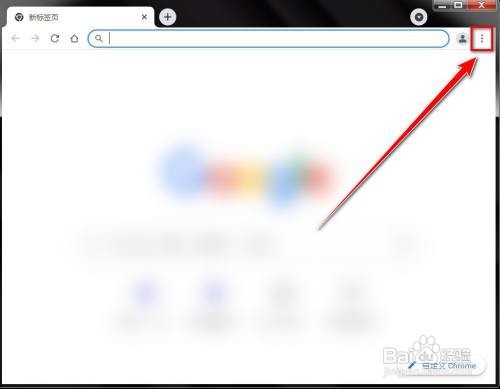
2、在下拉菜单中,点击【书签】,如图所示
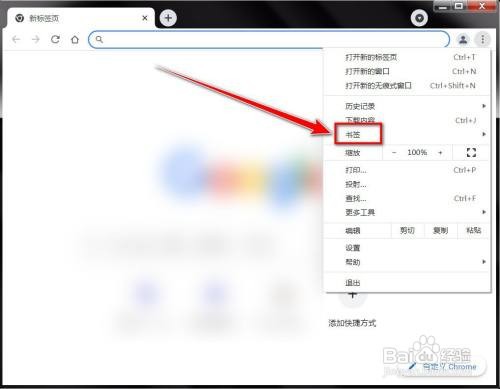
3、在书签的下一级菜单中,点击【书签管理器】,如图所示

4、在书签管理器页面中,点击右上角的【三点】图标,如图所示
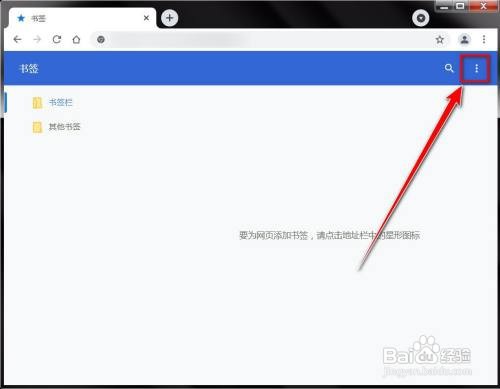
5、在下拉菜单中,点击【导出书签】,如图所示
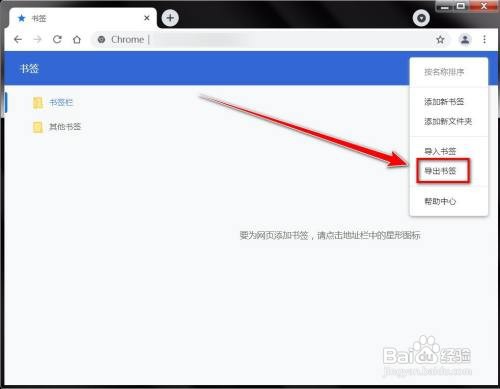
6、在【另存为】窗口中,输入文件名,点击【保存】按钮,如图所示
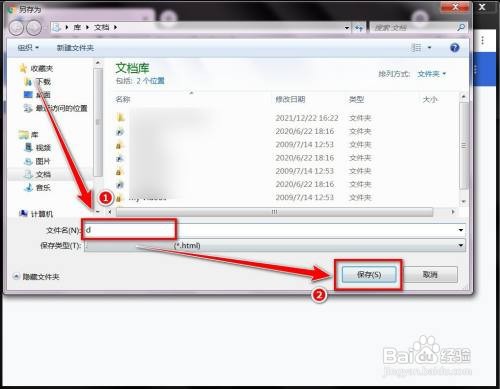
声明:本网站引用、摘录或转载内容仅供网站访问者交流或参考,不代表本站立场,如存在版权或非法内容,请联系站长删除,联系邮箱:site.kefu@qq.com。
阅读量:48
阅读量:120
阅读量:176
阅读量:67
阅读量:182